Como diminuir o tamanho de uma foto no InDesign
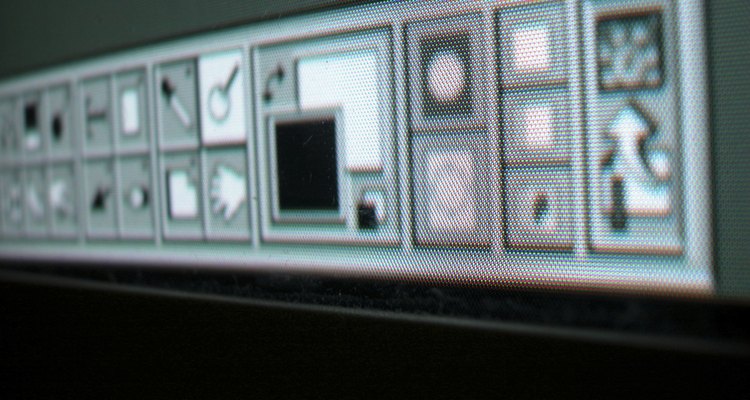
Ablestock.com/AbleStock.com/Getty Images
Uma das diferenças entre os programas de editoração eletrônica como o InDesign e outros processadores de textos é a quantidade de controle dado ao usuário, referente à edição de documentos. O InDesign adiciona textos, imagens e outros conteúdos em quadros que podem ser livremente posicionados no documento. Diminua o tamanho de uma foto nesse software, redimensionando o quadro que ela ocupa, ou diretamente alterando sua área na moldura.
Step 1
Abra o InDesign. Crie um novo documento ou carregue um existente.
Step 2
Clique em "File" (arquivo) e depois em "Place" (local), navegando até o local da sua foto. Dê um duplo clique na imagem e, em seguida, clique dentro do documento para criar um novo quadro e carregar a imagem.
Step 3
Dê um duplo clique na imagem para selecioná-la. Arraste as alças de redimensionamento da imagem para ajustar manualmente a altura e a largura, sem alterar o tamanho do quadro. Pressione a tecla "Shift" durante o ajuste para manter as proporções. Ao selecionar a foto, você também pode inserir um valor de largura e altura, nos respectivos campos "W" e "H", na barra de ferramentas.
Step 4
Clique no quadro. Arraste as alças de redimensionamento para reduzir o tamanho dele, ou insira um valor nos campos "W" e "H" na barra de ferramentas. O quadro corta a foto, mostrando apenas uma parte dela. Clique com o botão direito do mouse no quadro e em "Fitting" (ajuste), depois em "Fit Content to Frame" (ajustar conteúdo ao quadro).
Referências
Recursos
Dica
- Você também pode ajustar o quadro ao conteúdo, se tiver redimensionado manualmente a foto. Clique com o botão direito do mouse no quadro e em "Fitting", depois em "Fit Content to Frame".
- Clique na foto, depois em "Object" (objeto), "Transform" (transformar) e selecione "Scale" (escala). Insira um valor em porcentagem nos campos "Scale X" e "Scale Y" para reduzir a foto, seguindo percentuais.
Sobre o Autor
Ken White began his writing career in 1972 as a reporter for a local Florida newspaper. With a career in public safety as a police officer, firefighter and emergency manager, his fiction has also been published in magazines such as "Alfred Hitchcock's Mystery Magazine." White studied history and psychology at Mercer University.
Créditos Fotográficos
Ablestock.com/AbleStock.com/Getty Images






